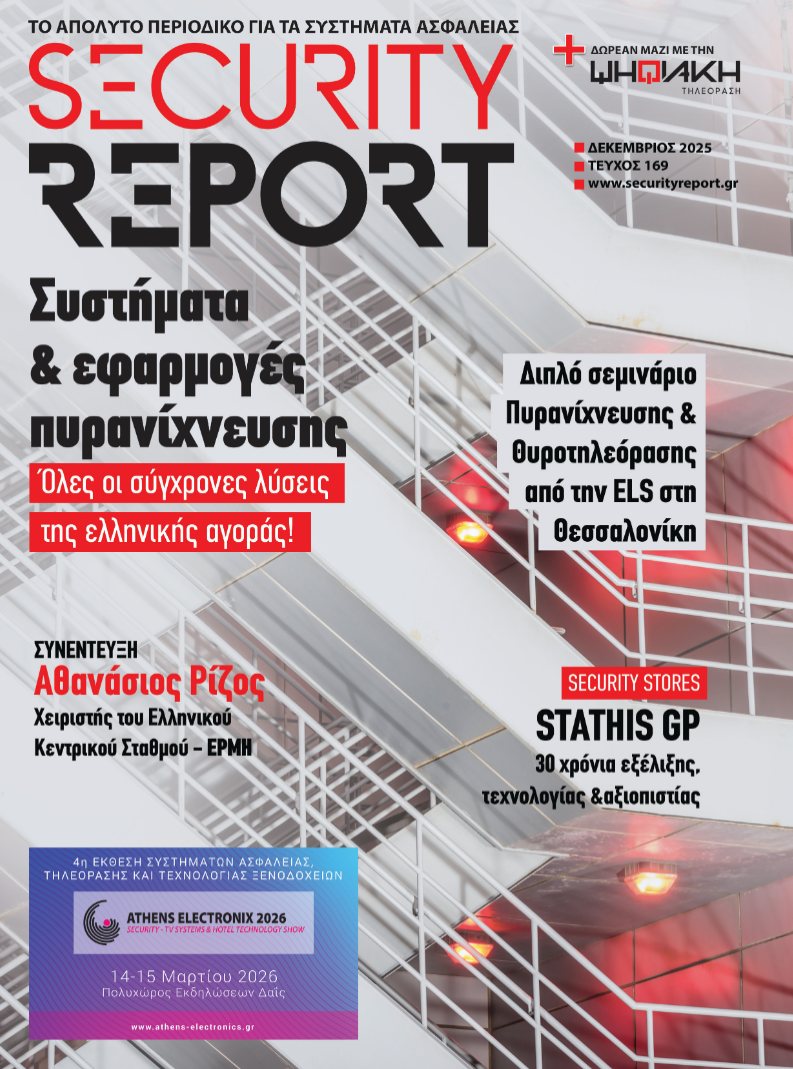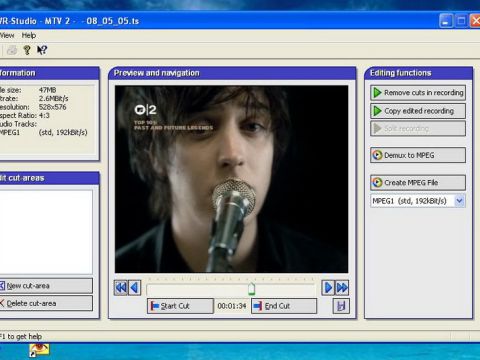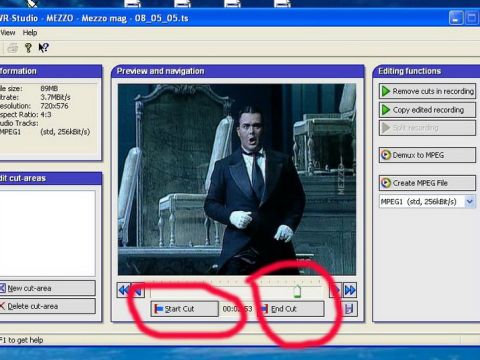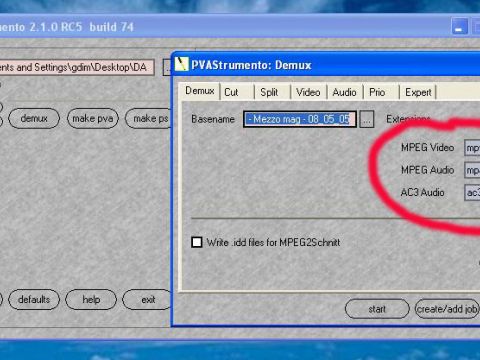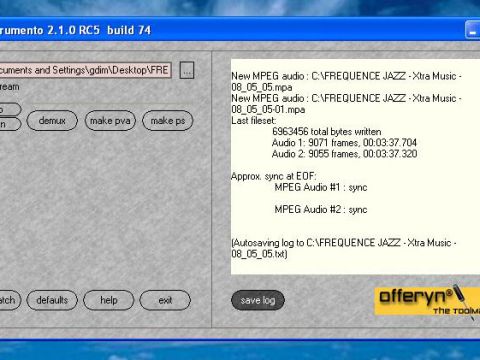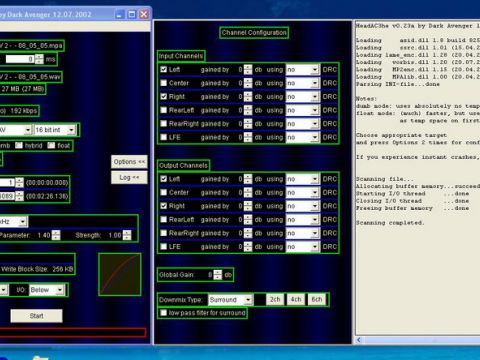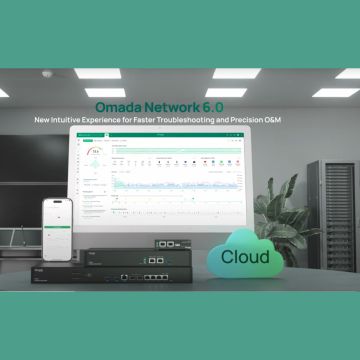29 Οκτωβρίου 2010 02:00
Γράψτε τη μουσική των …δορυφόρων!
Ένας μουσικός θησαυρός στη διάθεσή σας.
Γράφει: Αργύρης Νομικός
Οι δορυφορική τεχνολογία είναι πλούσια σε τηλεοπτικό περιεχόμενο, γεμάτοι ταινίες, ντοκιμαντέρ, αθλητικά κτλ. Ωστόσο, είναι επίσης πολύ πλούσια και από μουσικό περιεχόμενο, το οποίο πολλοί χρήστες αγνοούν.
Παρακάτω θα μιλήσουμε για ένα “παραμελημένο” τμήμα της δορυφορικής λήψης, τη μουσική. Οι δορυφόροι παρέχουν εξαίσιο μουσικό περιεχόμενο, με πολλά θεματικά κανάλια πολύ καλής ποιότητας. Η ποιότητα αυτή μάλιστα, επιτρέπει στο χρήση να γράψει τις μουσικές που τον ενδιαφέρουν και να φτιάξει ένα αρχείο που θα το κρατήσει για πάντα…
Η ποιότητα του ήχου
Ένας ψηφιακός ήχος σε ποιότητα CD, έχει δειγματοληψία 44,1kHz και 16-bit κβαντοποίηση. Αυτό σημαίνει ότι κάθε δευτερόλεπτο μουσικής, αναλύεται σε 44.100 δείγματα, τα οποία μπορούν να λάβουν 65.536 (216) ανεξάρτητες τιμές. Αν πολλαπλασιάσουμε τα 16bit με το 44.100 παίρνουμε 705.600 bits το δευτερόλεπτο (bps) και αν πολλαπλασιάσουμε αυτό το νούμερο επί 2, αφού μιλάμε για stereo ήχο, παίρνουμε 1.411.200bps, γεγονός, που μας δίνει το bitrate ενός stereo CD ήχου. Αυτό σημαίνει περίπου 1.411kpbs. Από εκεί και πέρα, οποιαδήποτε συμπίεση επιφέρει μείωση στην ηχητική ποιότητα. Έχουμε συνηθίσει πλέον σε MP3 συμπιέσεις -και ένα MP3 bitrate 128kbps σημαίνει για πολλούς, αποδεκτό ήχο. Παρόλο που η συμπίεση MP3 είναι μια «έξυπνη συμπίεση», που στηρίζεται σε ακουστικά φαινόμενα επικάλυψης, καμπυλών ίσης ακουστότητας, καθώς και σε ατέλειες του αυτιού, δεν παύει το… «αποδεκτό» MP3 μας, να είναι περίπου 11 φορές συμπιεσμένο από το πρότυπο CD Audio. Αυτό βέβαια δεν σημαίνει και 11 φορές χειρότερη ποιότητα, αφού όπως είπαμε, το MP3 κάνει «έξυπνη συμπίεση». Στην πραγματικότητα, ένα MP3 συμπιεσμένο σε 512kbps, δεν ξεχωρίζει ακόμα και από τους ειδικούς από το πρωτότυπο, ενώ ένα MP3 στα 256kbps, μπορεί να… «ξεγελάσει» τα «ανειδίκευτα» αυτιά. Αντίθετα, η μείωση της ποιότητας στα 128kbps, θεωρητικά είναι ακουστή από όλους, αν και δεν ενοχλεί την πλειοψηφία του κόσμου.
Ο ήχος …στον δορυφόρο
Η δορυφορική πραγματικότητα στα ποιοτικά ραδιόφωνα, δείχνει συμπιέσεις 192-256kbps, ενώ περίπου ίδια είναι και στα καλά μουσικά τηλεοπτικά κανάλια (Mezzo: 256kbps, MTV: 192kbps). Αν βέβαια ηχογραφείτε από πιο «μικρά κανάλια», μπορεί ορισμένες φορές να συναντήσετε και μεγαλύτερες συμπιέσεις (μικρότερο δηλαδή bitrate στα 128kbps). Ένα πράγμα που χρειάζεται προσοχή στο δορυφόρο, είναι η δειγματοληψία. Σε όλο το δορυφορικό στερέωμα, η δειγματοληψία του ήχου είναι στα 48kHz (συμβατή με DVD), ενώ στο CD χρειαζόμαστε 44,1kHz. Βέβαια, τα περισσότερα προγράμματα εγγραφής CD κάνουν αυτόματα τη μετατροπή, όμως χρειάζεται να επιστήσουμε την προσοχή σε αυτό το σημείο.
Οι εγγραφές και η μετατροπή
Ο ήχος εγγράφεται στο δίσκο του PVR σε μορφή TS (Transport Stream), όπως και το video, επομένως, τα προγράμματα που χρησιμοποιήσαμε και στη μετατροπή video, θα πρέπει να χρησιμοποιηθούν και για τη μετατροπή του ήχου. Το πρώτο βήμα είναι φυσικά η μεταφορά στο PC. Αφού μεταφέρουμε τις εγγραφές μας στο PC, θα πρέπει να τις μετατρέψουμε.
DVR-Studio To DVR-Studio αρνήθηκε πεισματικά στην αρχή να αναγνωρίσει την πρώτη δορυφορική ραδιοφωνική εγγραφή μας. Επαναλάβαμε το πείραμα με περισσότερες ραδιοφωνικές εγγραφές και τελικά διαπιστώσαμε ότι μερικές φορές κολλούσε, ενώ άλλες τα κατάφερνε μια χαρά. Προφανώς, το πρόβλημά του ήταν ότι δεν εύρισκε εικόνα και κάπου εκεί χαλούσε η συνταγή. Αντίθετα, δεν δυσκολεύτηκε καθόλου να αναγνωρίσει τα αρχεία βίντεο της δοκιμής από το MTV και το Mezzo. Τα πράγματα από εκεί και πέρα ήταν απλά. Με τον ίδιο τρόπο που δουλέψαμε και στη δημιουργία DVD, μπορούμε να ξεφορτωθούμε τα ανεπιθύμητα σημεία της εγγραφής, αφού το πρόγραμμα, μας δίνει δυνατότητα στοιχειώδους μοντάζ με cut (Start Cut, End Cut). Αφού καταλήξουμε στο επιθυμητό κομμάτι, πρέπει φυσικά να απομονώσουμε τον ήχο. Στο βασικό μενού του προγράμματος, υπάρχει η εντολή Demux to Mpeg, που χρησιμεύει γι αυτήν ακριβώς τη δουλειά. Μετά την αποπολύπλεξη (Demux), εμφανίζονται δύο αρχεία, ένα αρχείο βίντεο .m2v και ένα αρχείο ήχου σε μορφή .mp2. Μπορούμε να διαγράψουμε το αρχείο βίντεο και να κρατήσουμε μόνο το αρχείο ήχου για την επεξεργασία.
PVAstrumento
To PVAstrumento δεν συνάντησε κανένα πρόβλημα στις δορυφορικές ραδιοφωνικές εγγραφές, τις οποίες «φόρτωσε» αμέσως. Στη συνέχεια, επιλέξαμε από το βασικό μενού την εντολή Demux και το PVA μας δημιούργησε ένα μηδενικό αρχείο εικόνας, το οποίο διαγράψαμε αμέσως και ένα αρχείο ήχου σε μορφή .mpa. Με την ίδια λογική, μπορούμε να δουλέψουμε και με μουσικά βίντεο κλιπ από δορυφορικά μουσικά κανάλια. Να διαχωρίσουμε τον ήχο από την εικόνα με το Demux και στη συνέχεια, να διαγράψουμε το βίντεο και να κρατήσουμε τον ήχο για την επεξεργασία. Βέβαια, στην περίπτωση των βίντεο clip, το DVR-Studio είναι προτιμότερο, αφού μας δίνει και δυνατότητα μοντάζ, όμως στην περίπτωση των ραδιοφωνικών εγγραφών, το PVAstrumento είναι η καλύτερη λύση. Το PVAstrumento δίνει αποπολυπλεγμένο ήχο, ακόμα και σε περίπτωση πολυκάναλου ήχου (AC3), αφού η εντολή demux προβλέπει και αυτή την περίπτωση.
Όπως αναφέραμε, μετά την αποπολύπλεξη θα πάρουμε αρχεία σε μορφή .mp2, .mpa ή AC3, σε περίπτωση πολυκάναλου ήχου. Αν και οι δύο πρώτοι τύποι αρχείων γίνονται απόλυτα κατανοητοί από τα windows (media player), είναι δυνατό να δημιουργήσουν προβλήματα κατά την εγγραφή σε CD, γι αυτό, καλό είναι να μετατραπούν σε .wav ή .mp3. Για τα αρχεία .ac3, δεν υπάρχει αμφιβολία ότι χρειάζονται οπωσδήποτε μετατροπή. Για αυτές τις μετατροπές, υπάρχει ένα εξαιρετικό freeware πρόγραμμα, που ονομάζεται HeadAC3he.
HeadAC3he
Είναι απόλυτα σίγουρο ότι ο δημιουργός του προγράμματος έκανε ένα λογοπαίγνιο στον τίτλο του software, με τις λέξεις Headache (πονοκέφαλος) και AC3, για να υποδηλώσει τον πονοκέφαλο που υπάρχει στη μετατροπή των ac3 αρχείων. Το πρόγραμμα πάντως, μπορεί να χρησιμοποιηθεί εκτός από τα ac3 και για μετατροπές άλλων αρχείων ήχου (.mpa, .mp3, .mp2, .ogg, .wav κλπ). Το interface του HeadAC3he αποτελείται από τρία ανεξάρτητα παράθυρα, α) το βασικό β) το Channel Configuration και γ) το παράθυρο πληροφοριών. Στο βασικό παράθυρο, το πρόγραμμα μας ζητάει το αρχείο που θέλουμε να μετατρέψουμε (source file) και το όνομα του αρχείου προορισμού (destination file). Εκεί, μπορούμε να επιλέξουμε το φορμά μετατροπής (.wav, .mp3 κλπ), τη δειγματοληψία (προσοχή, αν θέλουμε να κάνουμε CD, πρέπει να επιλέξουμε 44.1kHz), καθώς και δυνατότητα (μάλλον άχρηστη, αφού δεν υπάρχει preview) κοπής frame με βάση το χρόνο. Στο δεύτερο παράθυρο, το πρόγραμμα επιτρέπει ανεξάρτητη ρύθμιση καναλιών για πολυκάναλο ήχο, με δυνατότητα ρύθμισης του gain σε dB ανά κανάλι, ενώ το τρίτο παράθυρο είναι απλά ένα log, που δεν επιδέχεται ρύθμισης και προβάλλει πληροφορίες του stream κατά τη μετατροπή.
Είναι απόλυτα σίγουρο ότι ο δημιουργός του προγράμματος έκανε ένα λογοπαίγνιο στον τίτλο του software, με τις λέξεις Headache (πονοκέφαλος) και AC3, για να υποδηλώσει τον πονοκέφαλο που υπάρχει στη μετατροπή των ac3 αρχείων. Το πρόγραμμα πάντως, μπορεί να χρησιμοποιηθεί εκτός από τα ac3 και για μετατροπές άλλων αρχείων ήχου (.mpa, .mp3, .mp2, .ogg, .wav κλπ). Το interface του HeadAC3he αποτελείται από τρία ανεξάρτητα παράθυρα, α) το βασικό β) το Channel Configuration και γ) το παράθυρο πληροφοριών. Στο βασικό παράθυρο, το πρόγραμμα μας ζητάει το αρχείο που θέλουμε να μετατρέψουμε (source file) και το όνομα του αρχείου προορισμού (destination file). Εκεί, μπορούμε να επιλέξουμε το φορμά μετατροπής (.wav, .mp3 κλπ), τη δειγματοληψία (προσοχή, αν θέλουμε να κάνουμε CD, πρέπει να επιλέξουμε 44.1kHz), καθώς και δυνατότητα (μάλλον άχρηστη, αφού δεν υπάρχει preview) κοπής frame με βάση το χρόνο. Στο δεύτερο παράθυρο, το πρόγραμμα επιτρέπει ανεξάρτητη ρύθμιση καναλιών για πολυκάναλο ήχο, με δυνατότητα ρύθμισης του gain σε dB ανά κανάλι, ενώ το τρίτο παράθυρο είναι απλά ένα log, που δεν επιδέχεται ρύθμισης και προβάλλει πληροφορίες του stream κατά τη μετατροπή.
Μετά το τέλος των ρυθμίσεων, πατάμε το κουμπί start και η μετατροπή αρχίζει.
Με αυτόν τον τρόπο λοιπόν, μπορούμε να μετατρέψουμε τα αρχεία ήχου σε πιο «οικεία» μορφή, για τα περισσότερα προγράμματα επεξεργασίας και εγγραφής, δηλαδή σε .mp3 ή .wav.
Επεξεργασία
Το βασικότερο πρόβλημα που θα έχουμε με τα μουσικά κομμάτια (ειδικά τα ραδιοφωνικά), είναι να χωρίσουμε τα μουσικά κομμάτια μεταξύ τους και να «ξεφορτωθούμε» τυχόν ανεπιθύμητη εγγραφή. Για να μπορέσουμε λοιπόν να επεξεργαστούμε τα μουσικά μας κομμάτια, θα χρειαστούμε έναν Audio Editor. Δυστυχώς, οι καλοί Audio Editors είναι shareware και θα χρειαστεί να τους αγοράσουμε. Πάντως, στα freeware προγράμματα ήχου, δεν βρήκαμε κάτι που να μας ικανοποίησε απόλυτα στην επεξεργασία. Audio Editors υπάρχουν πολλοί. Ενδεικτικά αναφέρουμε το Sound Forge, το Vegas, το Audition, το Cool Edit Pro κλπ.
Μουσικός θησαυρός…
Πραγματικά, “εκεί πάνω” βρίσκεται ένας μουσικός θησαυρός, ο οποίος περιμένει να “αγκαλιαστεί” από το κάτοπτρό μας. Ειδικά, εάν διαθέτουμε κινητό κάτοπτρο ή σύστημα πολλαπλής λήψης, οι δυνατότητες για μουσική ψυχαγωγία είναι εκπληκτικές. Αναζητήστε λοιπόν και καλή ακρόαση…